Comment lancer des applications instantanément avec Wox sous Windows

Découvrez comment utiliser Wox pour lancer vos applications, exécuter des commandes et plus encore, instantanément.
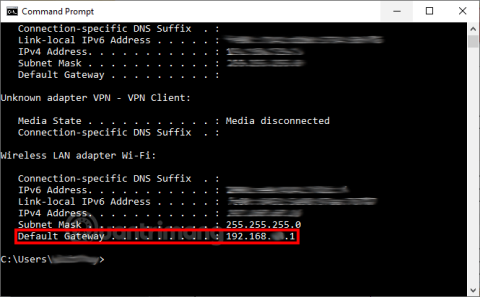
Normalement, chaque modem ou routeur possède son propre compte et son propre mot de passe de connexion. Et nous pouvons modifier ce mot de passe de connexion pour empêcher tout accès non autorisé, modifier les informations du réseau, par exemple en modifiant le mot de passe de connexion de l'administrateur pour le modem et le routeur Vigor Draytek.
La page d'administration du modem et routeur Vigor Draytek ou d'autres appareils permet aux utilisateurs de personnaliser les informations de paramètres existantes et de reconfigurer certaines informations telles que le nom du wifi, le mot de passe du wifi,... Informations importantes Cette clé est très vulnérable au piratage et aux accès non autorisés pour modifier la configuration ou toute autre information. Par conséquent, il est nécessaire de modifier le mot de passe de l'administrateur de connexion du modem et du routeur Vigor Draytek pour éviter les attaques réseau. L'article ci-dessous vous expliquera comment modifier le mot de passe administrateur pour vous connecter au modem et au routeur Vigor Draytek.
Instructions pour modifier le mot de passe de connexion du modem Vigor Draytek
Étape 1:
Ouvrez CMD , entrez la commande ipconfig , recherchez la ligne Default Gateway :
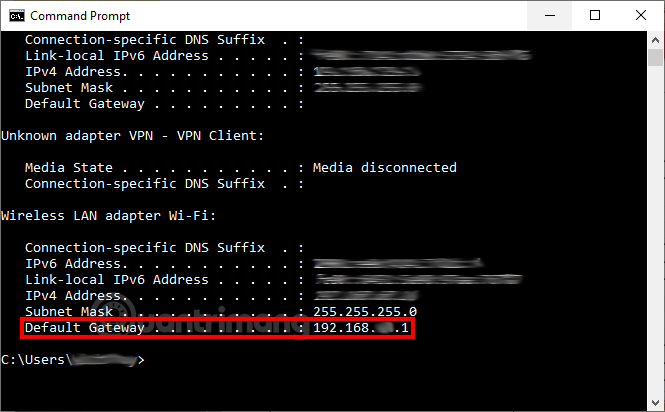
Nous accédons à la page des paramètres de configuration du modem Draytek sur l'ordinateur en utilisant l'adresse écrite sur la ligne de passerelle Par défaut du navigateur Web, généralement sous la forme 192.168.xxx.1. (xxx peut avoir 1, 2, 3 chiffres)
Étape 2:
Ensuite, sur l'interface de la page de gestion et de configuration du modem Draytek, nous entrons le nom d'utilisateur et le mot de passe en tant qu'administrateur. Appuyez sur Connexion ou Entrée pour continuer.
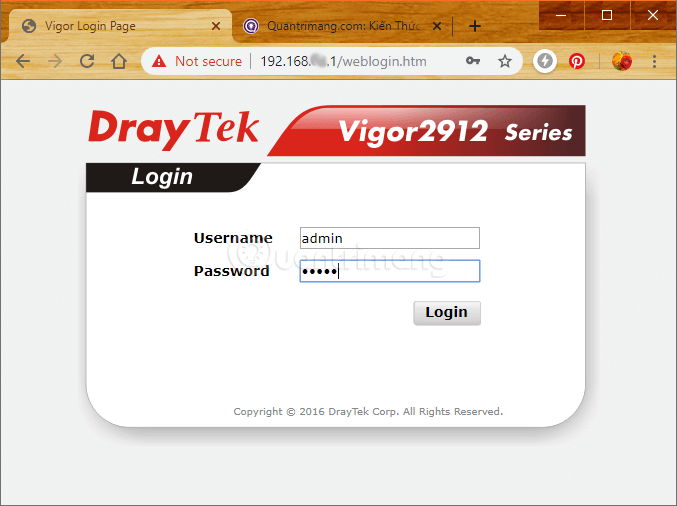
En fonction de chaque modem Draytek de chaque fournisseur, vous entrez un nom d'utilisateur et un mot de passe différents. Les lecteurs peuvent se référer au tableau ci-dessous.

Étape 3:
Dans l'interface de configuration du modem WiFi, nous allons dans la section Maintenance du système pour changer le mot de passe WiFi Draytek.

Étape 4:
Continuez à cliquer sur Mot de passe utilisateur pour modifier le mot de passe de l'administrateur du modem Draytek.
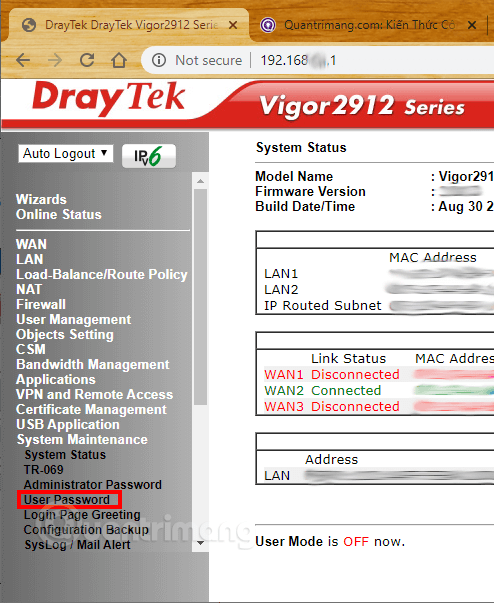
Étape 5 :
Continuez à sélectionner la case Activer le mode utilisateur pour la configuration simpleweb pour le nouveau modem Draytek.

Supprimez et modifiez le mot de passe de connexion administrateur dans la zone Mot de passe , saisissez à nouveau le mot de passe correct dans la zone Confirmer le mot de passe . Cliquez sur OK pour enregistrer les nouvelles informations de mot de passe.
Note aux utilisateurs , le mot de passe peut contenir les mots "az", "AZ", "0-9", ",", ";", ".", "<>". Les mots de passe ne peuvent pas être remplis avec *.
Une fois que l'utilisateur a modifié le mot de passe, le modem ou le routeur Vigor Draytek redémarrera automatiquement. S'il ne redémarre pas automatiquement, nous appuyons sur le bouton de réinitialisation pour démarrer.
Pour modifier le mot de passe administrateur du modem pour les utilisateurs administrateurs, l'utilisateur sélectionne Maintenance du système > Mot de passe administrateur . Vous saisissez l'ancien mot de passe dans Ancien mot de passe, le nouveau mot de passe dans Nouveau mot de passe et ressaisissez le nouveau mot de passe Draytek WiFi dans la section Retapez le nouveau mot de passe. Cliquez sur OK pour terminer.
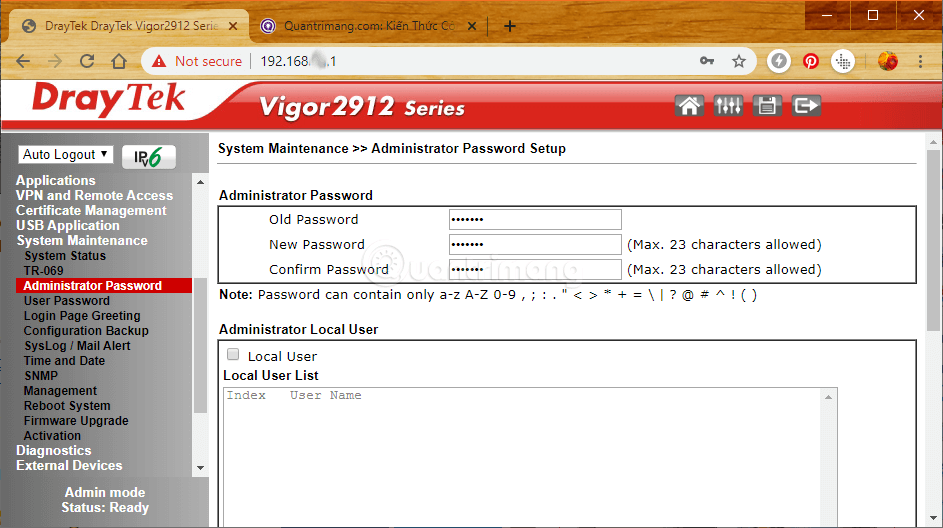
Ci-dessus, vous trouverez comment modifier le mot de passe de connexion de l'administrateur pour le modem et le routeur Vigor Draytek. Changer le mot de passe administrateur limitera les situations de cyberattaques. En cas d'attaque réseau, réinitialisez le modem et modifiez le nouveau mot de passe WiFi.
En savoir plus :
Je vous souhaite du succès !
Découvrez comment utiliser Wox pour lancer vos applications, exécuter des commandes et plus encore, instantanément.
Découvrez comment créer un cercle jaune autour du pointeur de la souris pour le mettre en surbrillance sur Windows 10. Suivez ces étapes faciles pour améliorer votre expérience utilisateur.
Découvrez pourquoi l
Sous Windows 11, configurez facilement des raccourcis pour accéder rapidement à des dossiers spéciaux dans votre menu Démarrer.
Découvrez comment résoudre l
Découvrez comment utiliser un disque dur externe avec un Chromebook pour transférer et stocker vos fichiers en toute sécurité. Suivez nos étapes pour un usage optimal.
Dans ce guide, vous apprendrez les étapes pour toujours utiliser une adresse MAC aléatoire pour votre adaptateur WiFi sous Windows 10. Optimisez votre sécurité en ligne!
Découvrez comment désinstaller Internet Explorer 11 sur Windows 10 pour optimiser l'espace de votre disque dur.
Découvrez comment utiliser Smart Defrag, un logiciel de défragmentation de disque dur gratuit et efficace, pour améliorer les performances de votre ordinateur.
Le moyen le plus simple de déverrouiller du contenu et de protéger tous les appareils avec un VPN crypté est de partager la connexion VPN via un point d








